¿Borrón y cuenta nueva con las llamadas de WhatsApp?: eliminá el historial con estos trucos
/https://assets.iprofesional.com/assets/jpg/2023/05/554509.jpg)
Las llamadas de WhatsApp son una forma sencilla de conectarse con amigos y familiares. Pero usar la misma cuenta de WhatsApp para uso laboral y personal puede arruinar tu historial de llamadas de WhatsApp, lo que lleva a marcar en forma accidental al intentar comunicarse con alguien rápidamente.
Pero no te preocupés. WhatsApp te permite eliminar rápidamente el historial de llamadas en dispositivos con los sistemas operativos Android e iOS. El historial de llamadas de WhatsApp organizado puede ahorrarte tiempo y problemas no deseados.
Entonces, ya sea que desees eliminar por completo tu historial de llamadas de WhatsApp o eliminar algunas entradas, esta nota de iProfesional te ayudará. Debés tener en cuenta que esto eliminará tanto las llamadas de audio como las de video.
Cómo borrar todo el historial de llamadas de WhatsApp
Si deseás buscar y eliminar permanentemente todo el historial de llamadas de WhatsApp y comenzar desde cero, WhatsApp te permite hacerlo sin esfuerzo. Estos son los sencillos pasos para seguir. Una advertencia: restaurar el historial de llamadas en WhatsApp es un proceso engorroso. Por lo tanto, procedé con precaución.
En Android
- Abrí WhatsApp en tu teléfono móvil con Android y dirigíte a la pestaña Llamadas.
- Toca el menú de tres puntos.
- Seleccioná Borrar registro de llamadas en el menú desplegable.
- Tocá Aceptar en la ventana emergente para confirmar que se borra el historial de llamadas de WhatsApp.
En iOS
- Iniciá WhatsApp en tu iPhone y dirigíte a la pestaña Llamadas.
- Tocá Editar en la esquina superior izquierda.
- Ahora, tocá Borrar cerca de la sección superior derecha.
- Seleccioná Borrar historial de llamadas. Eso es todo y se borrará todo el historial de llamadas dentro de WhatsApp.

Cómo eliminar algunos elementos del historial de llamadas de WhatsApp
En lugar de eliminar todo el historial de llamadas, podés eliminar algunos elementos de tu historial de llamadas de WhatsApp. Estos son los pasos para hacerlo:
En Android
- Abrí WhatsApp y dirigíte a Llamadas.
- Mantené presionado para seleccionar la llamada que deseás eliminar.
- Tocá el ícono de eliminar cerca de la esquina superior derecha de la pantalla para eliminar el elemento seleccionado.
- Podés eliminar más elementos dentro de una llamada. Tocá la llamada para abrirla en la página completa.
- Mantené presionado el elemento para seleccionar el que desea eliminar.
- Tocá el icono de eliminar para eliminar el elemento seleccionado.
En iOS
- Abrí WhatsApp en tu iPhone y navegá hasta la pestaña Llamadas para comenzar.
- Tocá Editar.
- Tocá el botón rojo eliminar (menos) junto al contacto que deseas eliminar.
- Tocá Eliminar > Listo.
Eliminar las llamadas de WhatsApp que se muestran en el registro del teléfono en el iPhone
Las llamadas de WhatsApp en el iPhone tienden a dejar registros en la aplicación Teléfono, lo que puede ser una molestia adicional al eliminar el historial de llamadas de WhatsApp de tu dispositivo.
Desafortunadamente, no podés desactivar el historial de llamadas de WhatsApp en el iPhone; sin embargo, podés eliminar fácilmente las llamadas de WhatsApp que aparecen en el registro del teléfono móvil.
- Iniciá la aplicación Teléfono en tu iPhone y dirigíte a la pestaña Recientes.
- Tocá Editar en la parte superior.
- Ahora tocá el botón rojo eliminar al lado de la llamada de WhatsApp.
- Tocá Eliminar.
- Presioná Listo para terminar.
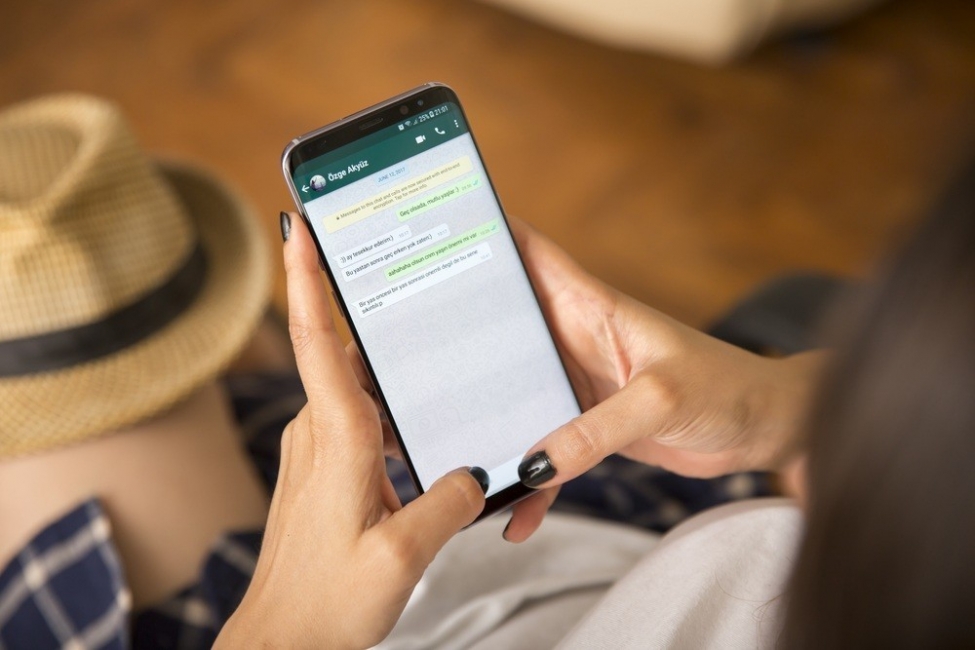
Recuperar el historial de llamadas de WhatsApp eliminado
Eliminar tu historial de llamadas de WhatsApp es un proceso unidireccional; no podés deshacerlo. Sin embargo, si aún deseás recuperar y ver el historial de llamadas eliminado en tu sesión en WhatsApp, debés tener una copia de seguridad de WhatsApp antes de eliminar el historial de llamadas. Y luego, reinstalá WhatsApp y restaurá la copia de seguridad.
En Android
Descargá y reinstalá WhatsApp en tu Android. Una vez terminada la instalación, seguí los pasos a continuación:
- Iniciá WhatsApp, seleccioná un idioma y tocá la flecha verde.
- Tocá Aceptar y continuá.
- Ingresá tu número y tocá Siguiente.
- Ahora, ingresá el código de verificación.
- WhatsApp te pedirá que restablezcas los chats; tocá Restaurar.
- Dejá que se complete la restauración. Así, WhatsApp tendrá tu antiguo historial de llamadas.
En iOS
Una vez que reinstalaste la aplicación WhatsApp en tu iPhone, seguí estos pasos para restaurar los datos de WhatsApp desde un archivo de respaldo:
- Iniciá WhatsApp e ingresá tu número.
- Tocá Listo.
- Ahora, tocá Restaurar historial de chat. Y dejá que WhatsApp se restablezca. Una vez hecho esto, podrás acceder nuevamente a todos tus registros de llamadas de WhatsApp.
Respuestas a dudas sobre la eliminación del historial de llamadas de WhatsApp
- ¿Eliminar el historial de llamadas en un dispositivo también lo elimina de otros dispositivos vinculados? No. El historial de llamadas de WhatsApp se almacena localmente en el dispositivo; por lo tanto, deberás repetir el proceso en otros dispositivos vinculados.
- ¿Por qué no puedo recuperar el historial de llamadas de WhatsApp desde la copia de seguridad? WhatsApp tiene una función de copia de seguridad automática que generalmente se activa pasada de la medianoche del huso horario donde está configurado el celular, por lo que podés restaurar desde la copia de seguridad solo si se realizó una copia de seguridad de WhatsApp antes de eliminar el registro de llamadas.
- ¿Podés desactivar el historial de llamadas de WhatsApp en el registro de tu iPhone? No, iOS no te permite hacerlo.
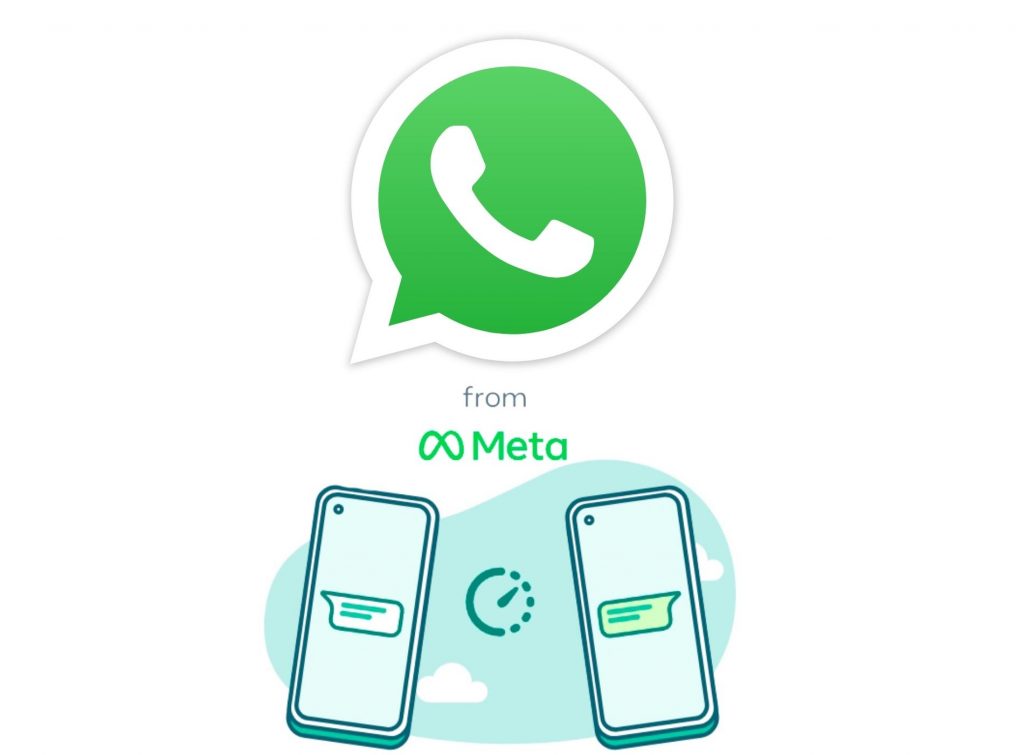
Programá una llamada de voz de WhatsApp en el iPhone
Podés programar una llamada de voz de WhatsApp con tu contacto usando la aplicación Calendario en tu iPhone. Así es como podés crear un enlace de llamada de voz de WhatsApp y programarlo.
- Abrí WhatsApp en tu iPhone.
- Tocá Llamadas en la parte inferior.
- Tocá Crear enlace de llamada.
- Tocá el menú desplegable junto a Tipo de llamada.
- Seleccioná Voz como Tipo de llamada.
- Tocá Agregar al calendario en la parte inferior.
- Tocá Aceptar para permitir que WhatsApp acceda a tu calendario.
- Agregá detalles como título, tiempo, tiempo de repetición y más.
- Después de agregar todos los detalles, tocá Agregar en la esquina superior derecha.
- A continuación, cerrá WhatsApp y abrí la aplicación Calendario. Verás el enlace de la llamada de WhatsApp agregado a la fecha y el horario seleccionados.
